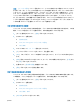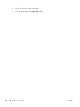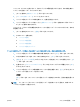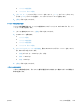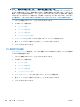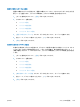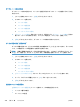HP Color LaserJet Enterprise CM4540 MFP-User's Guide
1 台のプリンタだけでなく、複数のデバイスを設定することもできます。複数デバイス モードでは、
複数のプリンタを一度に設定します。この機能については、
www.hp.com/go/webjetadmin の [Self
Help and Documentation] (セルフ ヘルプとマニュアル) タブで『Web Jetadmin User
Guide』を参照してください。
HP MFP Digital Sending Software 設定ユーティリティ
DSS 設定ユーティリティを使用して MFP のアナログ ファックス設定にアクセスするには、次の手
順を実行します。
1. コンピュータまたはサーバでユーティリティを起動し、メイン画面を開きます。
2.
製品を選択し、メイン画面の [Configure MFP] (MFP の設定) ボタンをクリックします。次に
[FAX に送信] タブを選択して [Fax Settings] (ファックスの設定) 画面を開きます。
3.
プリンタのファックス機能を有効にするには、[Enable Fax Send] (FAX 送信の有効化) オプ
ションを選択します。アナログ ファックス設定にアクセスするには、[Fax Send Method]
(ファックス送信方式) ドロップダウン リストで [Internal Modem] (内蔵モデム) を選択し
ます。[Common Job Settings] (共通のジョブ設定) タブで設定を変更し、[適用] ボタンを
クリックしてその設定を適用します。[Internal Modem] (内蔵モデム) タブを選択し、その他
のファックス設定を指定します。
1 台のプリンタだけでなく、複数のデバイスを設定することもできます。HP MFP Digi
tal Sending
Software 設定ユーティリティの詳細については、『HP MFP Digital Sending Software ユーザー
ガイド』または『HP MFP Digital Sending Software サポート ガイド』を参照してください。
注記: ファックス方式の機能と設定によっては、これらのオプションの一部が表示されなかった
り、設定できなかったりする場合があります。
ファックス送信設定
ファックス送信設定
[ファックス送信設定] メニューを使用して、次の機能を設定します。
●
ファックス設定ウィザード
●
ファックス ダイアル設定
●
全般的なファックス送信設定
●
請求書コード
ファックス設定ウィザード
ファックス設定ウィザードの順を追った手順に従って、ファックス機能を使用するために必要なファ
ックス設定を行うことができます。設定を行っていない場合、ファックス機能は使用できません。
222
第 12 章 ファックス
JAWW